Jste zmateni žargonem logického a primárního oddílu? Chcete znát rozdíl mezi primárním a rozšířeným oddílem? Tento článek vám poskytne uceleného průvodce vším, co chcete vědět o logickém a primárním oddílu.
Rozdělením pevného disku se rozumí rozdělení celkového úložného prostoru pevného disku na více nezávislých oblastí, které se používají k instalaci operačních systémů, instalaci aplikací a ukládání datových souborů. Logický oddíl a primární oddíl jsou dva běžné typy oddílů. Uživatelé jsou obvykle zmateni definicí a rozdíly mezi těmito dvěma položkami. Před rozdělením nového pevného disku nebo jednotky SSD je proto nezbytné jasně pochopit, co je to logický oddíl a primární oddíl.
- Co je primární oddíl?
- Co je to logický oddíl?
- Jaký je rozdíl mezi primárním a logickým oddílem
- Logický vs. primární oddíl | Je logický oddíl lepší než primární?
- Jak zkontrolovat typ diskového oddílu v počítači
- Jak převést logický a primární oddíl
- Převést z primárního oddílu na logický oddíl
- Převod z logického oddílu na primární oddíl
- Bonusový tip: MBR a GPT
- Závěr
Co je primární oddíl?
Primární oddíl je oddíl pevného disku, kam lze uložit operační systém Windows i další data, a je to jediný oddíl, který lze nastavit jako aktivní, aby jej systém BIOS vyhledal. Jinými slovy, systém lze spustit pouze z primárního oddílu. Obecně může disková jednotka obsahovat maximálně 4 primární oddíly nebo 3 primární oddíly a jeden rozšířený oddíl.
Co je to logický oddíl?
Logický oddíl se také nazývá LPAR, je to logická segmentace paměti a dalších prostředků hlavního počítače, která mu umožňuje provozovat vlastní kopii operačního systému a přidružených aplikací. Počet logických oddílů na disku MBR je neomezený.
Stromový diagram ukazuje vztah mezi primárním oddílem, rozšířeným oddílem a logickým oddílem v disku MBR.
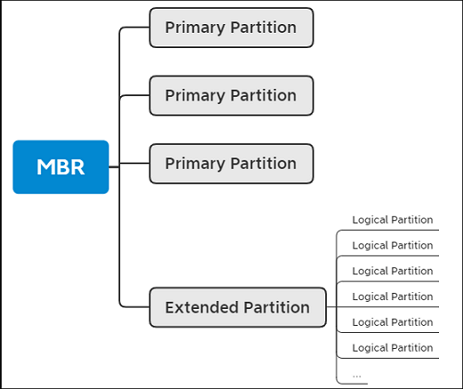
Jaký je rozdíl mezi primárním a logickým oddílem
Jelikož se hierarchie logického a primárního oddílu liší, projevuje se odlišnost těchto dvou oddílů ve dvou aspektech.
- Důležitost
Z výše uvedeného úvodu je patrné, že starší zavaděč MBR může zavádět systém pouze z primárního oddílu. Jedním z hlavních rozdílů mezi logickým a primárním oddílem je tedy to, že primární oddíl je pro disk MBR nezbytný. Bez primárního oddílu nelze počítač spustit.
- Omezení počtu
Na disku MBR můžete mít maximálně 4 primární oddíly a žádný logický oddíl. Nebo můžete mít 3 primární oddíly a jeden rozšířený oddíl. Rozšířený oddíl lze rozdělit na několik logických oddílů. Počet oddílů závisí na vašich potřebách. Pokud potřebujete více než 4 oddíly pro samostatné ukládání dat, můžete disk MBR rozdělit na 3 primární oddíly a jeden rozšířený oddíl a vytvořit tolik logických oddílů, kolik potřebujete.
Na disku GPT není žádný logický oddíl. Můžete vytvořit více než 4 primární oddíly. Technicky můžete na jednom disku GPT vytvořit maximálně 138 primárních oddílů.
Logický vs. primární oddíl | Je logický oddíl lepší než primární?
Nemůžete porovnávat logický a primární oddíl způsobem ano-nebo-ne. Mezi logickým a primárním oddílem není lepší volba, protože na disku musíte vytvořit jeden primární oddíl. V opačném případě nebudete moci počítač spustit.
Logický a primární oddíl
1. Mezi těmito dvěma druhy oddílů není rozdíl ve schopnosti ukládat data.
2. Pokud potřebujete na disku MBR více než 4 oddíly, je vytvoření logických oddílů na disku lepší volbou.
Jak zkontrolovat typ diskového oddílu v počítači
Ve Správě disků systému Windows můžete zkontrolovat, kolik primárních a logických diskových oddílů máte v počítači:
Krok 1. Zkontrolujte, kolik primárních a logických diskových oddílů máte v počítači. Klepněte pravým tlačítkem myši na položku „Tento počítač“ a vyberte možnost „Spravovat“.
Krok 2. Klepněte na položku „Tento počítač“ a vyberte možnost „Spravovat“. Přejděte na „Správa disků“.
Krok 3. Přejděte na „Správa disků“. Zde můžete zkontrolovat počet primárních oddílů a logických oddílů. Můžete také zkontrolovat typ disku, systém souborů a stav oddílů.

Jak převést logický a primární oddíl
Převést z primárního oddílu na logický oddíl
Někdy se při vytváření oddílů ve Správě disků může zobrazit chybové hlášení: „V tomto nepřiděleném prostoru nelze vytvořit nový svazek, protože disk již obsahuje maximální počet oddílů.“
Při vytváření oddílů ve Správě disků se může zobrazit chybové hlášení: „Na tomto nepřiděleném prostoru nelze vytvořit nový svazek, protože disk již obsahuje maximální počet oddílů. Toto chybové hlášení se zobrazí, protože pevný disk již obsahuje 3 primární oddíly a jeden rozšířený oddíl. Tento problém můžete vyřešit převedením jednoho z primárních oddílů na logický oddíl.
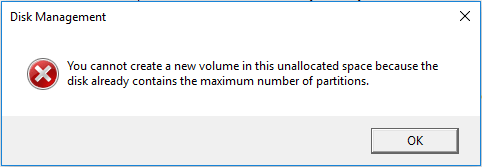
Zde doporučujeme použít správce oddílů systému Windows – EaseUS Partition Master. Tento nástroj umožňuje snadnou konverzi oddílů a plné využití místa na disku. Pomocí programu EaseUS Partition Master můžete přesunout vyhrazený systémový oddíl na jiný disk, rozdělit nový pevný disk v počítači, změnit velikost oddílů v počítači atd.
Nyní si můžete stáhnout software a podle níže uvedeného návodu zjistit, jak převést primární oddíl na logický oddíl.
Krok 1: Stáhněte a spusťte program EaseUS Partition Master.

Krok 2: Klikněte pravým tlačítkem myši na oddíl, který chcete převést na logický, a zvolte „Převést na logický“. Poté se v levém horním rohu zobrazí informace o probíhající operaci.
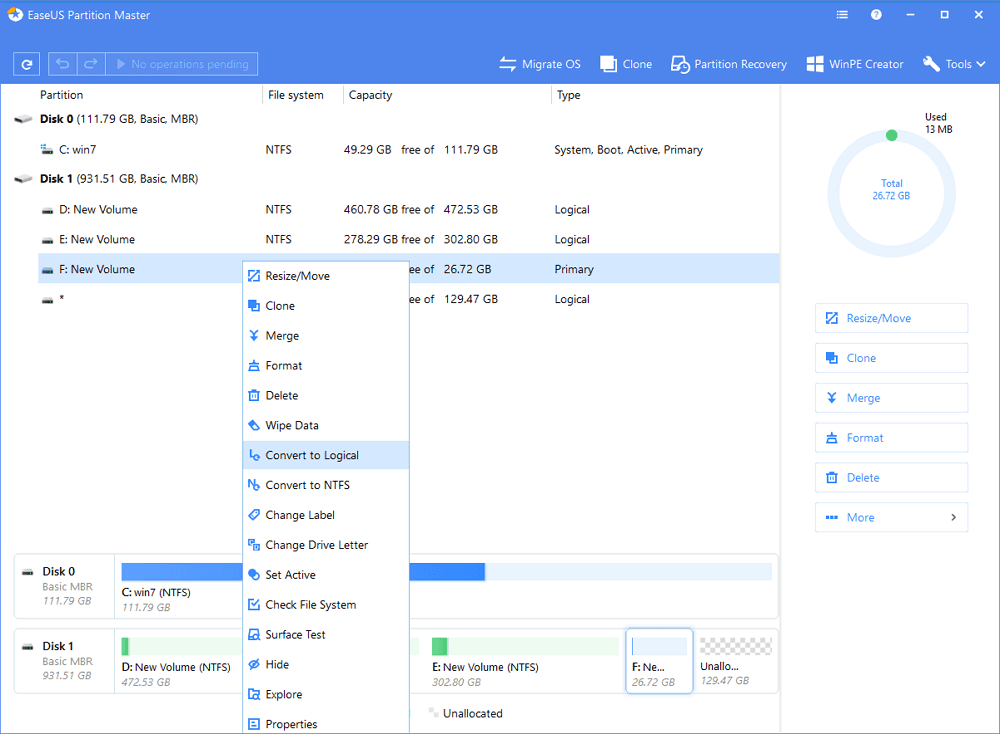
Krok 3: Klikněte na tlačítko „Provést 1 operaci“ a poté zvolte „Použít“ pro zahájení převodu. Upozorňujeme, že pro tuto operaci je nutný restart počítače. Proto si předem uložte klíčové soubory.
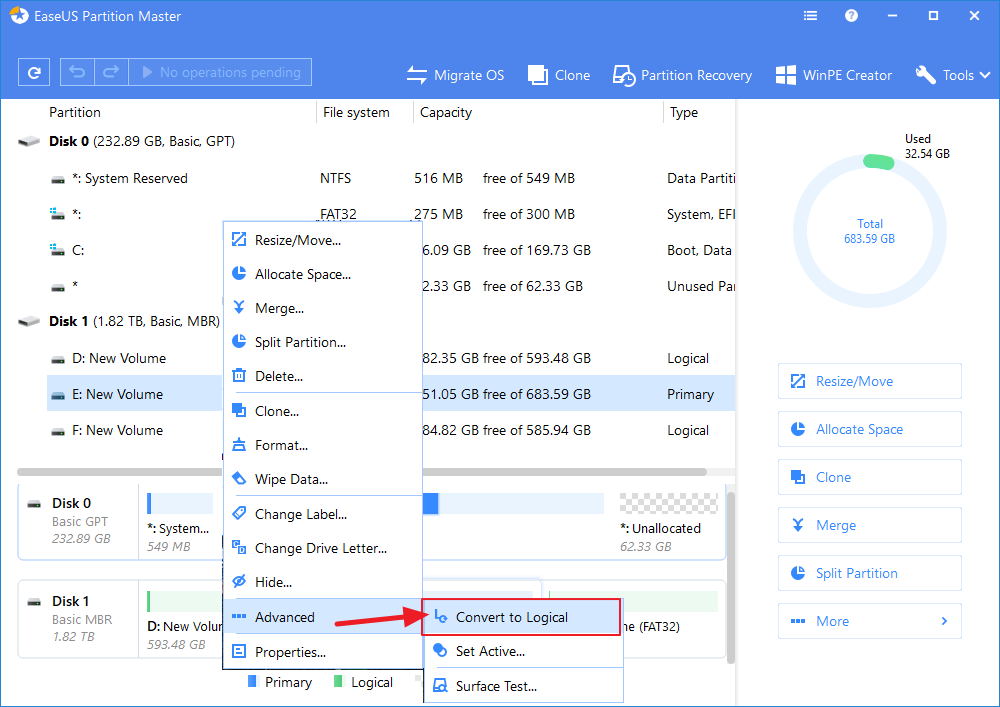
Převod z logického oddílu na primární oddíl
Pokud má váš počítač pouze jeden primární oddíl a všechny ostatní oddíly jsou oddíly logické. Když chcete nastavit systém se dvěma operačními systémy. V tomto případě musí mít každý operační systém svůj vlastní primární oddíl. Tehdy je třeba převést logický oddíl na primární oddíl. K provedení převodu můžete použít také program EaseUS Partition Master. Zde je uveden podrobný postup.
Krok 1: Nainstalujte a otevřete program EaseUS Partition Master.

Krok 2: Vyberte jednotku, kterou chcete změnit, a klikněte na ni pravým tlačítkem myši. Zvolte „Převést na primární“, poté se přidá čekající operace.
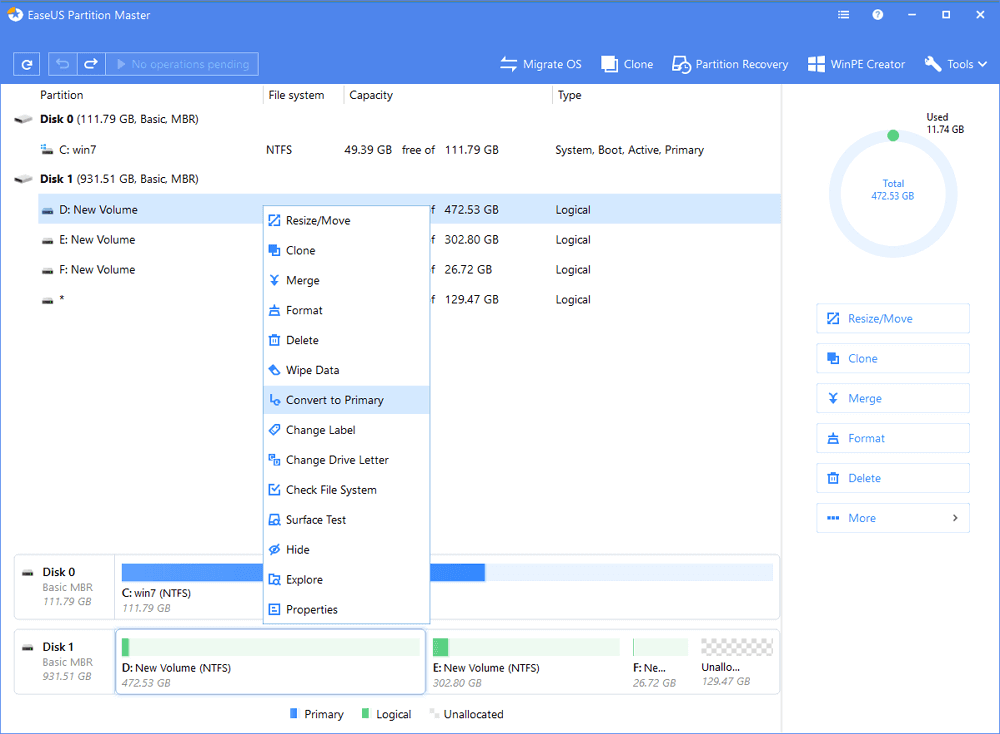
Krok 3: Klikněte na tlačítko „Provést 1 operaci“ a kliknutím na „Použít“ operaci proveďte. Tento proces vyžaduje restart počítače. Uložte proto své důležité soubory dříve, abyste předešli ztrátě dat.
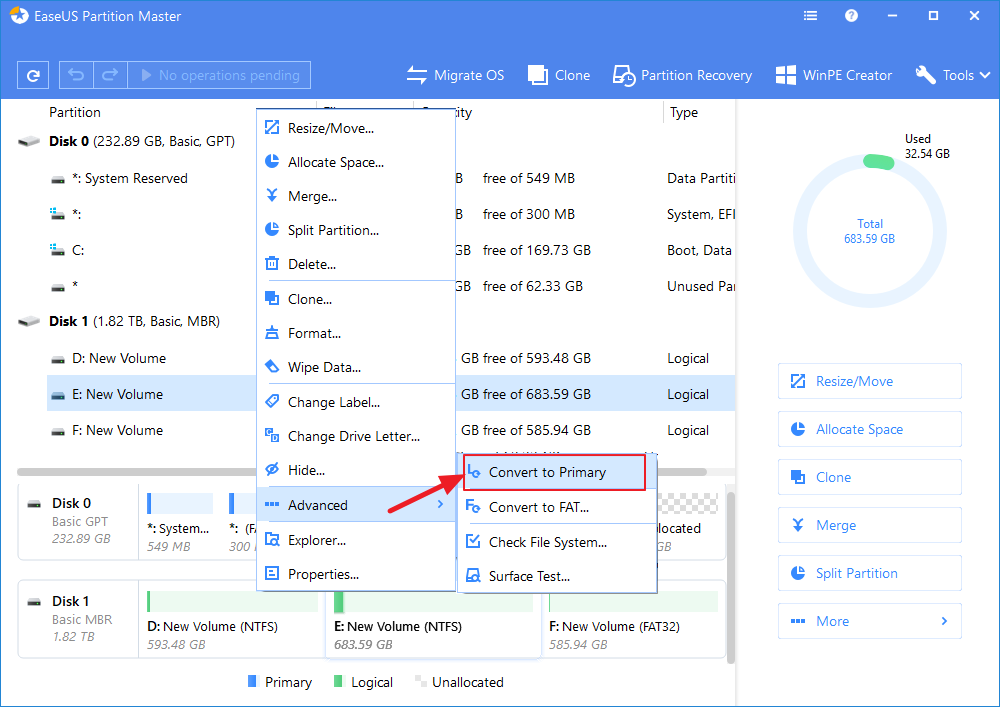
Bonusový tip: MBR a GPT
Pokud někteří uživatelé nemají představu o tom, co je to MBR, rádi bychom je zde stručně seznámili s definicí MBR a GPT. Pokud vás to zajímá, pokračujte ve čtení a dozvíte se o tom více.
MBR
MBR a GPT jsou dva styly rozdělení disku v počítačích se systémem Windows. MBR je zkratka pro Master Boot Record, jedná se o starší typ disku, který byl poprvé představen v systému IBM PC DOS 2.0 v roce 1983. Je pojmenován podle zaváděcího sektoru umístěného na začátku disku (první sektor) s názvem MBR.
GPT
GPT znamená GUID Partition Table (tabulka oddílů s GUID). Jedná se o novější standard ve srovnání s MBR, který byl poprvé představen v rámci iniciativy UEFI. Ve srovnání se schématem dělení MBR je flexibilnější a má lepší kompatibilitu s moderním hardwarem.
Pokud si chcete ověřit další informace o MBR a GPT, můžete se podívat na tento článek MBR vs GPT.
Závěr
Teď byste měli mít ucelenou představu o logickém oddílu a primárním oddílu. Díky představeným informacím byste se mohli správně rozhodnout, až budete potřebovat rozdělit nový disk.
